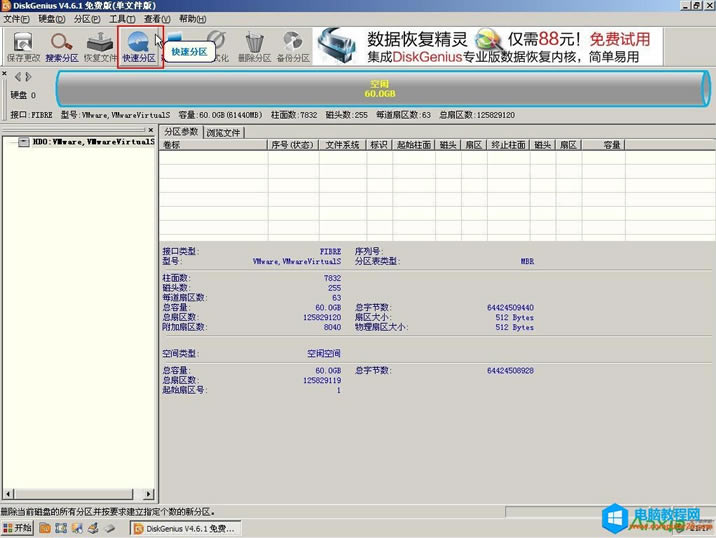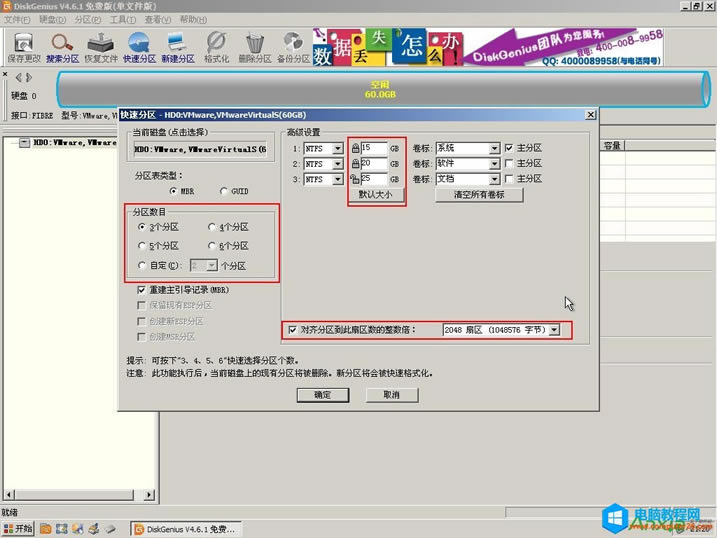使用u深度u盤為硬盤分區詳細圖文詳細教程
發布時間:2024-04-17 文章來源:深度系統下載 瀏覽:
| u深度u盤啟動盤制作工具是一款專業的啟動盤制作工具。采用傻瓜式操作,只需一鍵即可制作出啟動u盤,操作簡單方便。強大的兼容性,u深度u盤啟動盤制作工具制作好的啟動u盤可用于啟動目前市面上任何一款電腦。該工具可以對硬盤進行分區,實現起來簡單并且無經驗也可使用,輕松上手。 第一步:u盤啟動進入winpe系統 首先,將準備好的u深度u盤啟動盤插入到電腦的usb插口,接著重啟電腦,在出現開機啟動畫面時連續按下啟動快捷鍵進入到啟動項選擇窗口,通過鍵盤上的方向鍵將選擇u盤,然后按下回車鍵進入到u深度u盤啟動主菜單畫面,不同類型以及不同品牌的電腦對應的啟動快捷鍵各不相同! 使用快捷鍵進入到u深度u盤啟動主菜單畫面時,選擇【03】運行u深度win03pe2013增強版選項并按下回車鍵進入到u深度winpe系統. 如下圖所示:
第二步:使用DiskGenius分區工具為硬盤分區 尋找系統桌面中的DG分區工具并雙擊打開,隨之在我們見到的DG分區工具窗口界面中找到快速分區選項并用鼠標左鍵單擊打開,如下圖所示:
在快速分區窗口中,工具默認將我們的硬盤劃分為3個硬盤,并默認填好了每個硬盤分區所規劃的大小若有特殊需要,可以在分區數目以及高級設置中更改硬盤分區個數以及劃分的硬盤分區大小。一切選擇完畢后,下方"對齊分區到此扇區數的整數倍:"選項為SSD固態硬盤的用戶所需要的調整設置選項,普通硬盤用戶請去掉此勾選,最后按下確定鍵即可,如下圖所示:
接著DG分區工具則會開始進行硬盤分區的工作,在此期間分區工具會對所劃分出來的硬盤分區逐一進行格式化分區,我們只需耐心等待硬盤分區過程即可,如下圖所示:
硬盤分區結束后工具會自動會所劃分好的硬盤分區分配磁盤盤符,等待分配結束后關閉DG分區工具即可,如下圖所示:
到此,使用u深度u盤為硬盤分區的操作過程就介紹到這里,在為您的電腦安裝的全新未分區的硬盤時可參照如上操作步驟為硬盤快速分區。 |
相關文章
上一篇:CPU散片與盒裝有啥區別?
下一篇:啥是USB3.0接口